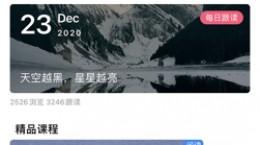快手怎么把视频设置成壁纸,有不少的小伙伴们也是比较刷快手,在快手上也是有着非常不多的视频内容,对此想要知道这个怎么把视频设置成壁纸,毕竟时下也是非常流行这类壁纸,下面就给大家带来详细介绍。
快手怎么把视频设置成壁纸

1、首先我们点击打开快手app。

2、在快手中我们正常的上下滑动刷短视频即可。

3、看见自己喜欢的壁纸内容后,用户在点击右下角的“分享”。

4、然后我们再到下方来寻找到“下载到本地”的功能并点击。(等待着系统下载完毕)
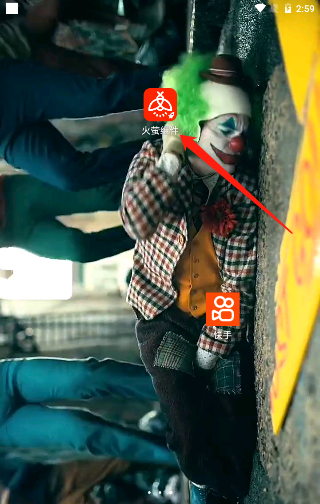
5、这时候我们就需要另一个“火萤组件”app并点击进入。

6、然后我们在右下角找到“本地视频”并点击。
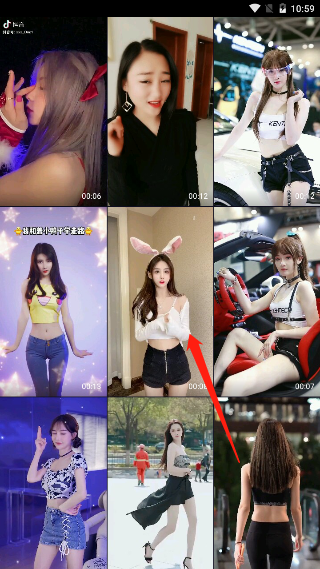
7、这时候我们就来到了手机的相册中,然后我们找到刚刚从快手上下载好的视频并点击。
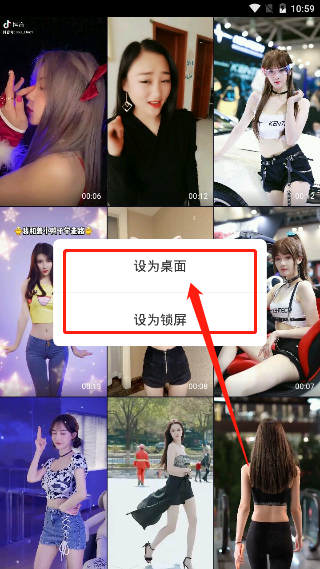
8、系统就会弹出两个选择,一个是“设为桌面”和另一个“设为锁屏”,我们点击“设为桌面”。

9、这时候我们就进入了视频壁纸的预览界面,在屏幕下方就能够看见“设置壁纸”的功能并点击。
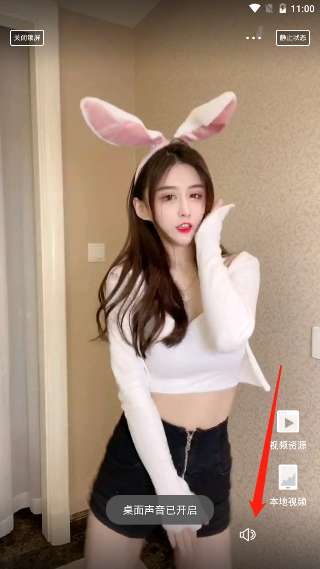
10、我们就回到了刚刚进入“火萤组件”软件中,下方找到“喇叭”图标,用户如果需要开启视频声音,就点击这个喇叭即可,看见系统桌面声音已开启这可以了,这样我们的快手视频壁纸就已经设置好了。